Подключаем к работе кнопки
Подключаем к работе кнопки
Простейшие операции с гиперссылками и открывающимися окнами Internet Explorer вы изучили. Перейдем на более продвинутый уровень – рассмотрим кнопки на панели обозревателя, которые, по версии разработчиков, обозначают наиболее полезные команды.
Очень часто при путешествии по страницам сайта его ссылки открываются в этом же окне. Как в этом случае быстро найти какую-нибудь из предыдущих страниц? Очень просто – с помощью кнопок навигации!
Знакомьтесь! Кнопки Назад и Вперед.
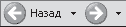
Если вы путешествуете по Интернету, оставаясь в одном окне браузера, то легкое однократное касание указателем мыши кнопки Назад вернет вас на предыдущую страницу. Как только наскучит предыдущая страница, кнопка Вперед возвратит вас туда, откуда вы только что ушли.
Если вы хотите вернуться, например, на три страницы назад, но вам лень нажимать соответствующую кнопку три раза, то воспользуйтесь раскрывающимся списком этой кнопки (рис. 5.18). Заметьте, что такой же список имеет и кнопка Вперед (она активна, когда вы находитесь где-то в середине уже пройденного пути).

Рис. 5.18. Выбираем название нужной страницы для перехода к ней
Обычно при загрузке страницы первым появляется текст, потом – рисунки, фотографии и прочие «тяжелые» объекты. Если вы щелкнули на гиперссылке случайно и данная страница вам не нужна; бегло ознакомились с текстом и поняли, что данная страница вас не интересует; считаете, что информация полезна, но рисунки загружать совершенно не обязательно, – то нет смысла тратить драгоценное время (читай, деньги). Смело нажимайте кнопку Остановить.

Она вам обязательно поможет – загрузка остановится. Кстати, кнопке Остановить соответствует клавиша Esc.

Кнопка Обновить используется в нескольких случаях. Помните, я рассказывал, что загруженная страница сохраняется в специальной папке? При следующем посещении этой страницы на экран будет выводиться не она сама, а ее копия из той самой папки. Это делается для увеличения скорости загрузки и часто оправдывает себя. Но если вы точно знаете, что с момента вашего последнего визита данные на странице обновились, то здесь и придет на выручку кнопка Обновить. По ее приказу ваш компьютер вновь соединится с удаленным узлом и загрузит обновленное содержимое. Нередко также бывает, что из-за помех на телефонной линии связь зависает, тогда нажатие кнопки Обновить может ее «взбодрить». Она пригодится и в том случае, если страница загрузилась некорректно или если вы, просматривая страницу в автономном режиме, хотите подключиться. Осталось сообщить, что кнопке Обновить соответствует клавиша F5.

Где бы вы ни находились, на какой бы бесконечно удаленный сервер ни зашли, кнопка Домой в один шаг возвратит вас на домашнюю страницу.

Кнопка Поиск вызывает слева в окне IE панель поиска (рис. 5.19). Так как по этому вопросу у нас будет отдельный разговор, оставим пока эту кнопку в покое.

Кнопка Избранное открывает в окне браузера одноименную панель, которая позволяет сохранить в папке Избранное ссылки на любимые страницы.
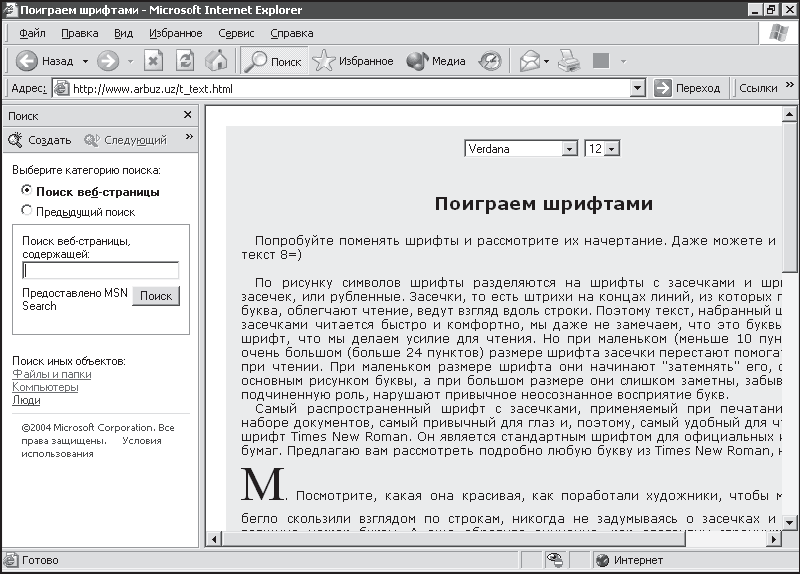
Рис. 5.19. Панель Поиск
Кнопка Медиа открывает панель с Проигрывателем Windows Media. С его помощью можно слушать музыку и смотреть видео в Интернете.

Кнопка Журнал открывает панель со списком адресов страниц, которые вы посетили в течение последних трех недель.

Кнопка Почта демонстрирует единство братских обозревателю IE программ. При ее нажатии появляется список возможных операций (рис. 5.20).

Рис. 5.20. Список кнопки Почта в браузере
Пункты Чтение почты и Чтение новостей открывают окно установленной по умолчанию почтовой программы для дальнейшей работы (у меня это Outlook Express). Остальные команды этого меню вызывают из недр компьютера следующие окна почтовой программы:
– Создание сообщения – окно для создания нового письма;
– Отправить ссылку – окно для нового письма с гиперссылкой на страницу, на которой вы в данный момент находитесь и которая так поразила ваше воображение, что вы решили поделиться этим со своим лучшим другом;
– Отправить страницу – окно для нового письма с вложенной страницей сайта (чего там с гиперссылками мелочиться).

Кнопка Печать, как можно догадаться, позволяет напечатать загруженную страницу. При этом будут использоваться настройки принтера, принятые по умолчанию.

Кнопка Править позволяет посмотреть HTML-код страницы и отредактировать его (если вы, конечно, умеете это делать).
Итак, знакомство с обозревателем Интернета, можно сказать, состоялось. Впору двигаться дальше, но сперва хочу познакомить вас с двумя элементами веб-страниц, которые обязательно встретятся вам в будущем, – с фреймом и формой.
Более 800 000 книг и аудиокниг! 📚
Получи 2 месяца Литрес Подписки в подарок и наслаждайся неограниченным чтением
ПОЛУЧИТЬ ПОДАРОКДанный текст является ознакомительным фрагментом.
Читайте также
Глава 20 Подключаем принтер, учимся его использовать
Глава 20 Подключаем принтер, учимся его использовать Естественно вывести на бумагу то, что сидит внутри компьютера. Как? Какой принтер предпочесть? Какая у них разница? Принцип работы этих устройств, стоимость, надежность — как выбрать хороший принтер? Давайте
Глава 21 Подключаем сканер, учимся его использовать
Глава 21 Подключаем сканер, учимся его использовать Вы купили сканер. Перед этим вы должны были решить для чего он вам. Сканер нужен для ввода в компьютер бумажной документации (оцифровка документов, чертежей, графиков, распознавания текста).Если сканер нужен лишь для
Кнопки
Кнопки При создании формы без кнопок не обойтись: с их помощью можно отправить, очистить или отредактировать форму. В общем, кнопки необходимы. Мы можем создавать разные кнопки, в зависимости от того, что нужно сделать с формой.Чтобы создать обычную кнопку, присваиваем
Подключаем CDN
Подключаем CDN CDN — это множество веб-серверов, распределенных географически для достижения максимальной скорости отдачи содержания клиенту. Сервер, который непосредственно будет отдавать файлы пользователю, выбирается на основании некоторых показателей. Например,
Навигационные кнопки
Навигационные кнопки Над адресной строкой проживает кнопочная панель, на которой представлены все наиболее популярные инструменты для перемещения по страничкам.Эта панель, наряду с адресной строкой – наш главный «пульт управления». Все кнопки здесь полезны, все –
Кнопки и индикаторы QIP
Кнопки и индикаторы QIP Ну а теперь займемся изучением главного окна программы. Большую его часть занимает контакт-лист, в котором чуть позже появятся имена ваших друзей и знакомых… Но об этом мы поговорим чуть позже.Нижнюю часть этого «небоскреба» оккупировали уже
1.4. Кнопки редактора SCHEMATICS
1.4. Кнопки редактора SCHEMATICS Рис. 1.20. Элементы управления редактора SCHEMATICSВ этом разделе рассказывается о том, какие кнопки есть в редакторе SCHEMATICS. Для каждой кнопки указывается соответствующая ей команда меню (рис. 1.20). В табл. 1.1 приводится русский перевод этих команд. В
12.2.3. Кнопки
12.2.3. Кнопки Для создания кнопки в Ruby/GTK2 предназначен класс Gtk::Button. В простейшем случае мы задаем обработчик события clicked, которое возникает, когда пользователь щелкает по кнопке.Программа в листинге 12.5 позволяет ввести одну строку в текстовое поле и после нажатия кнопки All
Кнопки навигации
Кнопки навигации У карманных компьютеров есть кнопки навигации, позволяющие управлять объектами на экране. Это кнопки со стрелками и кнопка ввода.Чтобы узнать, на какую кнопку нажал пользователь, нужно переопределить событие OnKeyDown. Для создания тестового приложения
Кнопки
Кнопки done: запомнить новые установки.reload file: перезагрузить текущий файл с новыми установками.cancel: отменить новые установки.default: назначить установки по
Кнопки и опции
Кнопки и опции browse: выбрать картинку.alignment: выбор расположения картинки по отношению к окружающему тексту.border: толщина (в пикселах) темной рамки вокруг картинки.hspace/vspace: горизонтальный/вертикальный сдвиг картинки (в пикселях).width/height:– левое серое окно показывает
Подключаем к ноутбуку телефон
Подключаем к ноутбуку телефон Существует три способа установки связи между ноутбуком и сотовым телефоном: через интерфейсный кабель, инфракрасный порт (IrDA) или по Bluetooth-каналу. Естественно, что при этом в телефоне и ноутбуке должны присутствовать одинаковые
Полезные кнопки
Полезные кнопки Если вы оплачиваете Интернет по карте, есть несколько способов сэкономить.Например, отключившись от Интернета, вы можете вновь посетить пройденные страницы. Дело в том, что страницы, которые вы просматривали, браузер скачал на компьютер и составные части